الملاحة حسب المسار
نظرة عامة
يسمح لك خيار الملاحة حسب المسار (GPX) باتباع مسار أو طريق محدد مسبقًا على الخريطة. يمكن أن يكون مفيدًا بشكل خاص للأنشطة الخارجية مثل المشي لمسافات طويلة، أو ركوب الدراجات، أو القيادة على الطرق الوعرة، حيث يؤدي وجود مسار مخطط إلى تحسين السلامة والكفاءة. إذا كنت تسافر في مجموعة منظمة، فإن هذه الميزة تساعدك أنت وكل فرد في المجموعة على الحصول على نفس معلومات المسار مثل الآخرين.
يمكن أيضًا استخدام خيار الملاحة حسب المسار في الحياة اليومية. يمكنك استخدام مسار مسجل مسبقًا أو إنشاء مسار ومشاركته مع عائلتك أو أصدقائك بدلاً من شرح الطريق لهم. يمكنك أيضًا استخدام المسارات على خريطة OsmAnd للملاحة. كيفية تمييزها على الخريطة وما تعنيه ألوانها موصوف في قسم المسارات من مقالة الخرائط المتجهة.
- أندرويد
- iOS
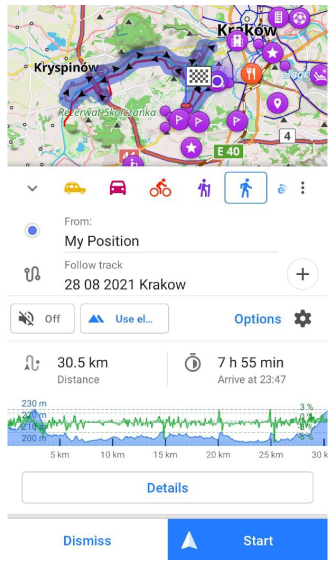
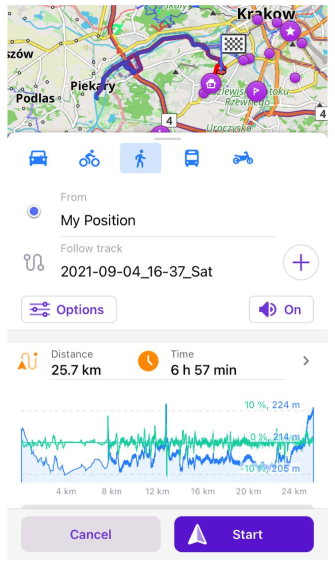
حدد المسار
قبل استخدام خيار الملاحة حسب المسار، تحتاج إلى عرض المسار على الخريطة. يدعم OsmAnd المسار كخط (هندس�ة) والمسار كطريق (مسار) أو مزيج منهما (OsmAnd بواسطة تخطيط المسار). إذا كان لديك مسار كمجموعة نقاط الطريق، فيمكنك استخدام ملاحة العلامات.
-
مسار الهندسة (Geometry) سيحتوي على ملاحة أساسية جدًا بشكل افتراضي ولن يوفر انعطافات دقيقة أو أسماء شوارع أو ممرات انعطاف. للحصول على المعلومات المفقودة، تحتاج إلى استخدام أداة الربط بالطرق.
-
مسار الطريق (Route) سيحسب المسار بين نقاط المسار حسب الملف الشخصي المحدد. بشكل أساسي، سيتم اعتبار جميع نقاط المسار كنقاط وسيطة. إذا كان مسارك يتكون من أكثر من ٥٠ نقطة، فمن المحتمل جدًا أنه مسار هندسي تم تكوينه بشكل خاطئ.
-
مسار OsmAnd يتكون من أجزاء هندسية ومسار، وهو مناسب لتقديم نفس الإرشادات تمامًا مثل الملاحة الافتراضية. يتم إنتاج هذه المسارات بواسطة تخطيط المسار أو إصدار الويب. من الممكن إعادة حفظ هذا المسار إلى مسار هندسي فقط كـ مبسط ليتم استخدامه في برامج الجهات الخارجية.
بدء ملاحة GPX
- أندرويد
- iOS
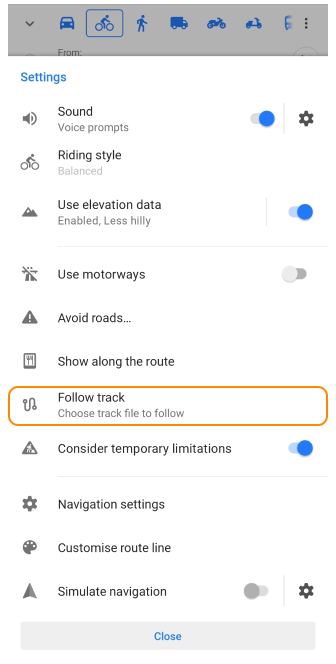
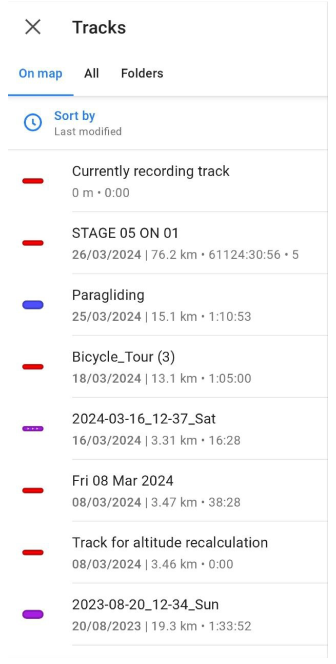
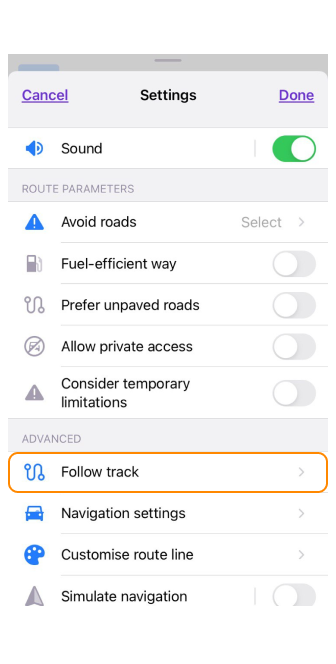
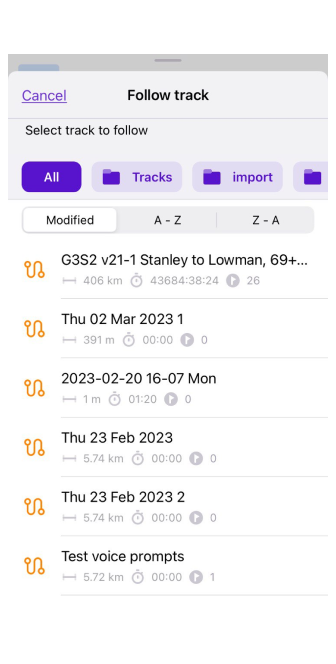
يمكن بدء الملاحة على مسار باستخدام زر الإجراء السريع في قائمة سياق المسار (يتم فتحها عن طريق تحديد أحد المسارات المميزة على الخريطة، أو عن طريق النقر على ملف مسار في قسم أماكني من القائمة الرئيسية) أو من قائمة الملاحة، التي يتم فتحها عن طريق النقر على:
- زر الملاحة على شاشة الخريطة.
- قسم الملاحة في القائمة الرئيسية (القائمة → الملاحة).
- في قائمة الملاحة انتقل إلى إعدادات → تتبع المسار.
اختر المقاطع
- أندرويد
- iOS
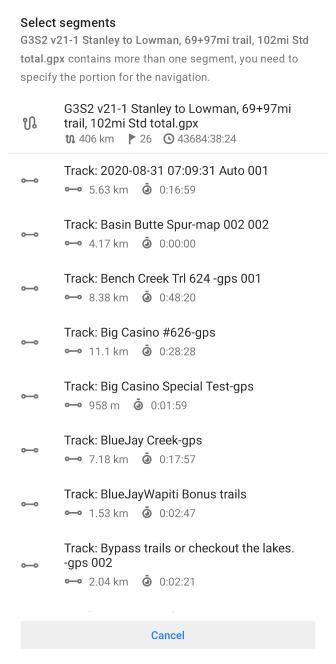
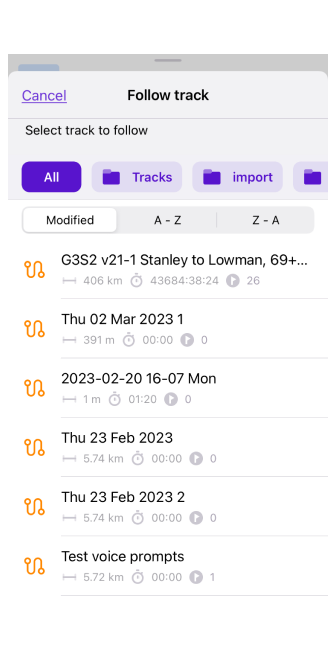
للملاحة، إذا كان المسار المحدد يتكون من عدة مقاطع أو مسارات، يمكنك تحديد إما مقطع معين أو ملف مسار GPX بأكمله. عند ا�لاستيراد يمكنك اختيار ما إذا كنت تريد حفظه في ملف واحد أو في ملفات متعددة.
خيارات تتبع المسار
- أندرويد
- iOS
- الملاحة → إعدادات → تتبع المسار
- قائمة خيارات المسار → خيارات → تتبع المسار
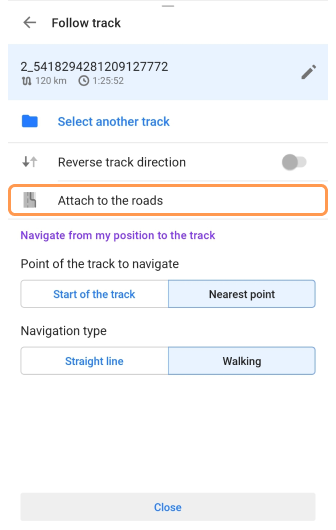
اذهب إلى: الملاحة → إعدادات → تتبع المسار
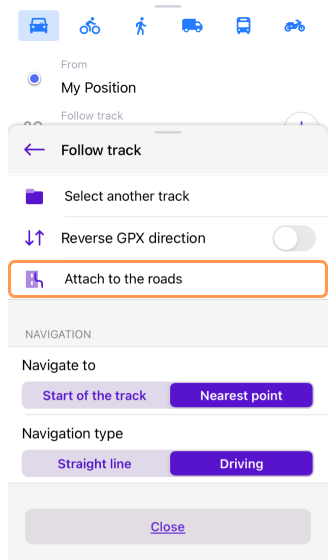
- تعديل (أيقونة القلم بجوار اسم المسار) — يفتح المسار في أداة تخطيط مسار.
- حدد مسارا آخر — حدد ملف GPX مختلفًا للملاحة.
- عكس اتجاه المسار — إذا تم تمكين هذا الإعداد، يتم عكس اتجاه الحركة على طول المسار.
- إرفاق بالطرق — يكوّن ربط المسار بالطرق.
- نقطة المسار للتنقل (أندرويد) / تنقل إلى (iOS) — يمكنك تحديد كيفية الملاحة من موقعي إلى المسار: إلى بداية المسار أو إلى أقرب نقطة على المسار.
- اختر نوع الملاحة للمقطع الأول والأخير: إما بناء خط مستقيم أو استخدام نوع التوجيه من الملف الشخصي الحالي.
عكس اتجاه المسار
- أندرويد
- iOS
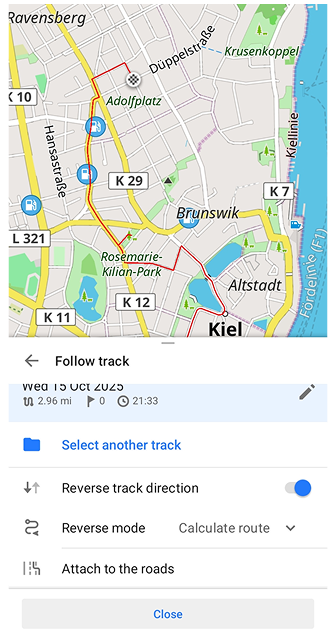
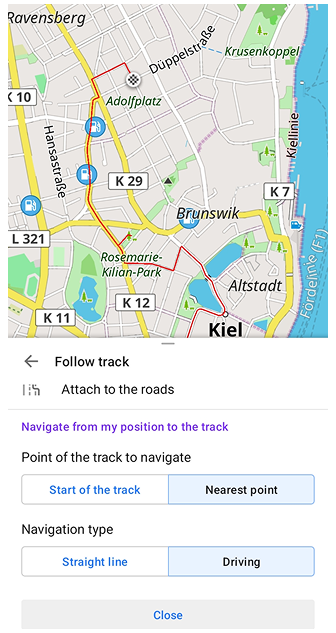
تتيح خيار عكس اتجاه المسار لك الملاحة في مسار GPX محفوظ في الاتجاه المعاكس — من نقطة النهاية إلى البداية. عند تشغيل هذا الإعداد، يقوم خوارزمية الملاحة تلقائيًا بعكس هندسة GPX وإعادة حساب الاتجاهات وفقًا لذلك. بمجرد التمكين، يصبح الخيار وضع العكس متاحًا:
- حساب المسار. موصى به لملفات تعريف السيارة والدراجة. يتم إعادة حساب مسار جديد ومحسن على طول مسار GPX المعكوس وفقًا لملف الملاحة المحدد. يتم مراعاة قواعد الطرق مثل الشوارع أحادية الاتجاه وتقييدات الانعطاف لضمان ملاحة آمنة.
- المسار الأصلي. يتم اتباع خط GPX بدقة في الاتجاه المعكوس دون إعادة حساب المسار. هذا الوضع مفيد للمشي، أو المشي لمسافات طويلة، أو الملاحة على الطرق الوعرة حيث لا تنطبق قواعد الطرق.
عند تمكين الاتجاه المعكوس، يتم تبديل نقاط البداية والنهاية للمسار تلقائيًا، ويتم بناء الملاحة من الموقع الحالي أو الأقرب على المسار المعكوس. يشير الخيار نقطة المسار للملاحة = النقطة الأقرب إلى النقطة الأقرب على خط GPX المعكوس، ويعمل كل من الإرشاد الصوتي وميزة الربط بالطرق بنفس الطريقة كما في الملاحة الأمامية.
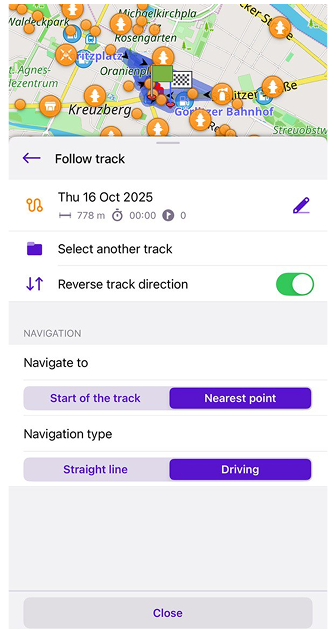
يسمح خيار عكس اتجاه المسار بالملاحة في مسار GPX محفوظ في الاتجاه المعاكس — من نقطة النهاية إلى البداية. عند تمكين هذا الإعداد، يتم عكس هندسة المسار تلقائيًا وإعادة حساب المسار وفقًا لملف الملاحة المحدد.
يتم تبديل نقاط البداية والنهاية للمسار، ويتم بناء الملاحة من الموقع الحالي أو الأقرب على الخط المعكوس. يشير الخيار الملاحة إلى = النقطة الأقرب إلى النقطة الأقرب على مسار GPX المعكوس.
يتم إعادة حساب مسار جديد ومحسن على طول المسار المعكوس مع مراعاة كاملة لقواعد الطرق مثل الشوارع أحادية الاتجاه وتقييدات الانعطاف. يعمل الإرشاد الصوتي، والتعليمات البصرية، وميزة الربط بالطرق كما في الملاحة الأمامية القياسية، مما يضمن توجيهًا دقيقًا وآمنًا.
الربط بالطرق
- أندرويد
- iOS
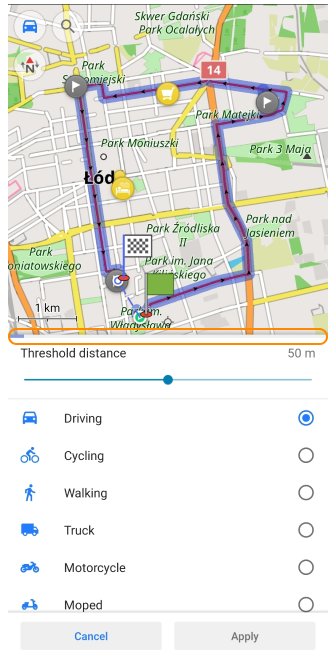
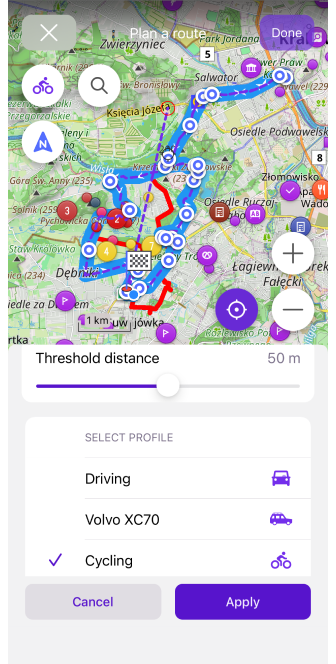
تعمل ميزة الربط بالطرق على محاذاة مسارك مع أقرب طريق لتجربة ملاحة أكثر دقة. تتوفر هذه الميزة في قائمة تتبع المسار، وتضمن أن يتبع مسارك شبكة الطرق المناسبة بناءً على ملف تعريف الملاحة المحدد ومسافة العتبة. وهذا يعزز كلاً من تفاصيل المسار والتعليمات الصوتية أثناء الملاحة.
كيف تعمل:
- يطابق OsmAnd كل نقطة مسار مع أقرب طريق ضمن مسافة العتبة المحددة (الافتراضي: ٥٠ مترًا).
- تحدد مسافة العتبة أقصى مسافة مسموح بها بين نقطة مسار GPS والطريق للربط.
- إعادة الربط التلقائي — عند تبديل ملفات تعريف الملاحة، يقوم OsmAnd تلقائيًا بإعادة ربط المسار بالطرق المناسبة للملف الشخصي الجديد.
- بالنسبة للمسارات الكبيرة التي تحتوي على العديد من النقاط، قد تستغرق عملية الربط وقتًا أطول قليلاً. سترى مؤشر تقدم (شريط حالة برتقالي) يوضح حالة الربط.
- بعد اكتما�ل الربط، انقر على تطبيق لاستخدام المسار المعدل للملاحة.
الربط التلقائي بالطرق
يقوم OsmAnd تلقائيًا بربط المسارات بالطرق عند استخدام أداة تخطيط مسار:
- تتم محاذاة نقاط الطريق تلقائيًا مع أقرب طريق متاح (باستثناء التوجيه بخط مستقيم والتوجيه المباشر إلى النقطة).
- إذا لم يتم الكشف عن أي طرق (على سبيل المثال، في بيئات الطرق الوعرة)، فسيتبع المسار مقاطع خط مستقيم.
- يمكنك ضبط المسار يدويًا عن طريق سحب نقاط الطريق إلى مواقع مختلفة.
بشكل افتراضي، تعمل ميزة الربط بالطرق تلقائيًا عند تحديد مسار للملاحة. يمكنك تغيير هذا الإعداد حسب الحاجة. لمزيد من التفاصيل، راجع إرشادات المسار التفصيلية في مقالة إعدادات الملاحة.
النقاط
نقطة البداية / النهاية
يمكنك تحديد نقطة بداية ونهاية للمسار تختلف عن البداية/النهاية المحددة في ملف GPX. فقط قم بتغييرها بنفس الطريقة التي تفعلها في الملاحة.
في قائمة تتبع المسار، يمكنك اختيار ما إذا كنت تريد الملاحة من موقعك الحالي إلى نقطة بداية المسار أو إلى أقرب نقطة على مسار GPX. أيضًا، يمكنك اختيار نوع الملاحة الذي سيتم استخدامه للمقطع الأول والأخير من مسارك.
نقاط الطريق
إذا كان المسار يحتوي على نقاط طريق، يمكنك استخدام إظهار على طول المسار والتوجيه الصوتي للحصول على إشعارات حول نقاط الاهتمام. يمكنك إضافة نقاط طريق إلى مسار موجود عبر قائمة السياق، ويجب أن يكون المسار مرئيًا على الخريطة.
النقاط الوسيطة
عند إعداد مسار GPX أو الملاحة به، لا يمكنك إضافة أماكن وسيطة تخطط للمرور بها داخل ذلك المسار. يمكنك فقط تعيين نقاط بداية ونهاية بالإضافة إلى المسار أو المقطع الذي تخطط لاتباعه.
الإرشاد
تحتوي الملاحة حسب مسار GPX على نفس التعليمات الصوتية مثل ملاحة المسار. ومع ذلك، قد لا يتم تفسير بعض المنعطفات أو الدوارات بشكل صحيح لأنه لا توجد معلومات حول تقاطعات الطرق في GPX، باستثناء ملفات GPX التي تم إنشاؤها بواسطة OsmAnd. للتخلص من هذه المشاكل، يجب عليك استخدام ميزة الربط بالطرق.
أثناء الملاحة، يمكنك استخدام خيارات متنوعة مثل تكبير الخريطة أو تصغيرها، أو تحريكها، أو التبديل إلى نمط خريطة مختلف. إذا انحرفت عن المسار، سيقوم OsmAnd تلقائيًا بإعادة حساب المسار لإعادتك إلى المسار الصحيح. يمكنك أيضًا ضبط سرعة المسار وتعيين تنبيهات صوتية للاقتراب من النقاط أو الانحرافات عن المسار.